RealVNC винаги е бил един от любимите ми VNCинструменти за отдалечен достъп до моите компютри чрез интернет или просто да помогна на приятел чрез отстраняване на неизправности в компютъра. Той е чудесен инструмент за всеки, който търси лесно решение за достъп и контрол на компютри с Mac, Windows или Linux от която и да е от поддържаните платформи, без да разграждате трудно спечелените пари за скъпо оборудване или софтуер. Но това не е всичко; RealVNC има и приложение за Android, наречено VNC Viewer за отдалечен достъп и контрол на вашиякомпютри от Android. Наскоро компанията свали цената си безплатно от огромните 10 долара, което прави RealVNC още по-привлекателен пред конкурентите си. Клиентът Android ви предоставя пълен отдалечен достъп до компютър направо на вашия смартфон или таблет, всичко от интуитивен потребителски интерфейс, който просто работи!
Назад написах задълбочен преглед на услугата2012 г., където обясних всичките му блестящи функции, как работи и как да го настроите на вашия компютър. За тези, които са го пропуснали, ето бърза резюме как да го конфигурирате на компютър.
След като инсталирате RealVNC на машина, имате нуждаза да получите безплатен лицензен ключ от страницата на продукта. След като получите лицензния код, въведете го в съответното поле по време на настройката на конфигурацията и щракнете върху Напред.

RealVNC също ви моли да посочитепарола за удостоверяване, която е необходима за свързване към нея чрез друг компютър или устройство. След като приключите успешно процеса на първоначална настройка, ви се представя контролен панел на VNC Server, където той показва подробности за връзката, като например IP адрес, който ще трябва да свържете с устройството.
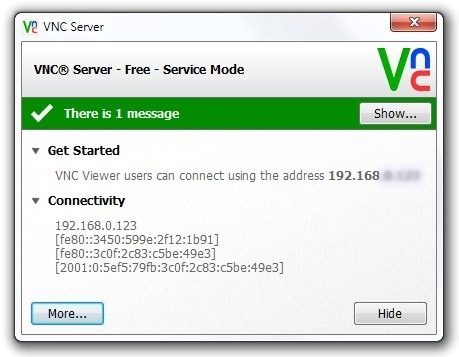
Сега стартирайте VNC Viewer на устройството си с Android идокоснете бутона +, за да добавите нова връзка. Ще трябва да въведете същия IP адрес, който сте отбелязали от контролния панел на VNC сървъра, в допълнение към всяко персонализирано име за идентифицирането му на вашето устройство. Това ще добави отдалеченото устройство към главния екран, от където можете да докоснете „Свързване“, да определите паролата за удостоверяване и да натиснете ОК, за да се свържете с нея.
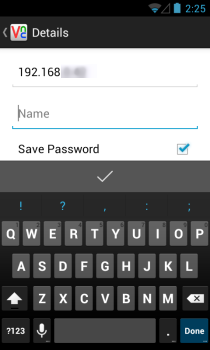
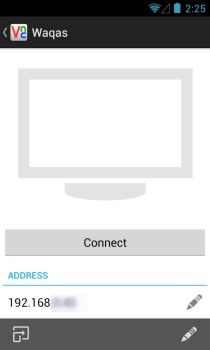
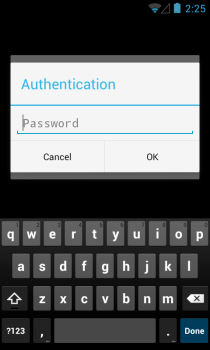
Веднъж свързан, VNC Viewer ви предоставя завършенконтрол над съответната машина, което ви позволява да отваряте файлове и приложения и да извършвате всякакви други действия на компютъра направо от вашия смартфон или таблет. Освен това в горната част се показва наслагване, което ви позволява да отворите контролите на клавиатурата и мишката, да имате достъп до помощната секция или да прекъснете текущата VNC сесия.
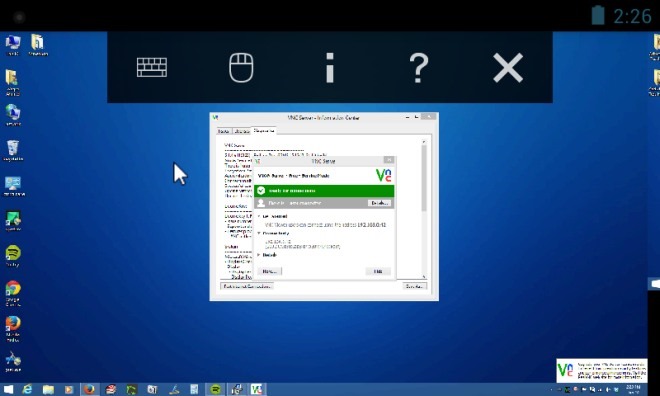
VNC Viewer също има спортен пинч за бързо увеличениеувеличаване и намаляване на екрана. Освен това тези, които имат двойни или тройни настройки на компютър с дисплей, ще се радват да научат, че приложението поддържа и множество екрани. Можете просто да плъзнете наляво или надясно, за да приведете желания дисплей в изглед, или да го намалите, за да получите гледка от всички птици.
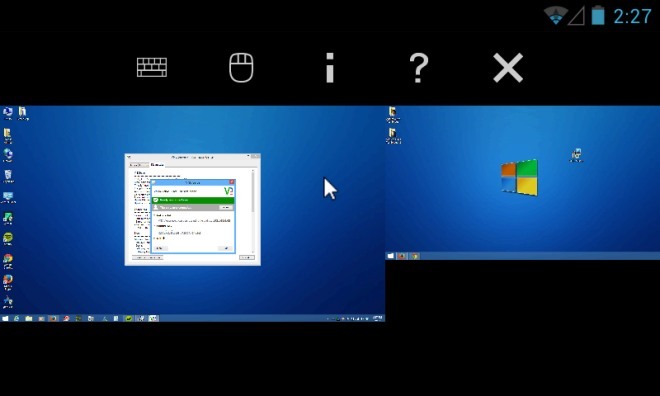
VNC Viewer е достъпен в Google Play безплатно, а от новините досега промяната в цената е постоянна. И все пак няма да боли да го вземете възможно най-скоро.
Инсталирайте VNC Viewer от Play Store













Коментари